
Оглавление:
- Автор John Day [email protected].
- Public 2024-01-30 11:53.
- Последнее изменение 2025-01-23 15:05.



Привет, Instructables и Dr Who Fans
Поэтому некоторое время назад я построил для своего маленького мальчика меньшую его версию, высотой около 20 см, и подумал, что в доме должен быть такой, размером с папу. Это большой 35-сантиметровый ночник Tardis, работающий на ESP8266 с Google Assistant, который питается от Raspberry Pi3 и был разработан в Illustrator и вырезан на Trotec Speedy 300 в Barclays Eagle Lab.
Вам понадобится: -
- 4 листа 6мм березовой фанеры 300-600мм
- 1 лист светодиодного тро-стекла или аналогичного акрила для окон, дверных щелей и крыши
- 1 небольшой лист белого акрила для вывесок.
- 1,2 м адресных светодиодов
- Красный, белый и черный 2 м электрический провод 0,2 мм
- Припой и паяльник
- 1 Wemos D1 Mini Pro
- 1 Raspberry Pi 3
- 1 SD-карта 8 ГБ с загруженной сборкой проектов AIY (https://aiyprojects.withgoogle.com/voice/#assembly…
- 1 Платы голосового набора AIY
- Клей (я использовал смесь супер клея и горячего клея)
- 1 черный маркер
- Небольшое количество наполнителя
- И наконец, что не менее важно, Blue Tardis Paint,
Шаг 1: лазерная резка


Осталось вырезать 3 файла
Первый файл (Wooden Parts Dr Who Tardis.ai) содержит все вырезки из дерева и потребует 4 доски размером 300/600 мм, чтобы сделать стены Тардис. Внутренний слой с зубцами для придания прочности и внешний слой с деталями и дверной ручкой. Загрузите в лазерный резак, используя настройки, необходимые для слоя толщиной 6 мм. Если вы добавляете Google Assistant, вам нужно добавить два отверстия для микрофона на одной из сторон.
Следующий файл (Dr Who Tardis Windows и roof.ai) должен быть вырезан из полупрозрачного материала. Я использовал Tro-Glass LED, но можно использовать любой материал того же типа. Обод для крыши находится в этом файле, чтобы позволить светодиодам, которые мы разместим внутри, распространяться и создавать трещины в окнах и дверях.
И последний файл (Dr Who Tardis Phone Box Signs.ai) нужно вырезать из сплошного белого акрила, а затем использовать черный маркер, чтобы заполнить вытравленную область, чтобы придать нарисованный вид знака.
Шаг 2: приклеивание, наклеивание и покраска



Пришло время собрать все воедино
Стороны ТАРДИС подходят друг к другу только одним способом; один с двумя короткими краями и двумя более длинными частями. Я бы посоветовал добавлять только деревянные части на этом этапе, так как на следующем этапе покраска и вы не хотите, чтобы краска на пластике.
Когда я склеивал, я заметил несколько частей, где были зазоры, и хотел, чтобы они выглядели очень гладкими, поэтому я использовал крошечный кусочек белого наполнителя, чтобы сгладить трещины.
Как только все будет приклеено и затвердеет, нанесите 3 слоя синей краски Тардис на все деревянные части.
затем можно приклеить весь пластик, кроме верха.
Пока не приклеивайте крышку
Шаг 3: светодиоды

Это самое интересное
Разрежьте светодиодную ленту на 25-сантиметровые полосы, по две для каждого угла и по одному светодиоду для фонаря Тардис на крыше, припаивайте отрезанные полосы последовательно, следуя стрелкам, чтобы у вас было две близко друг к другу, а затем линию, чтобы соединиться с следующим углом, и провод к WEMOS D1 mini Pro.
- VCC до 5 В
- GND к GND
- DIN по D2
Светодиоды, которые я использовал, были адресуемыми светодиодами Adafruit, и я отредактировал тест цепи библиотеки AdaFruit, чтобы иметь изменяющийся световой эффект в течение ночи. Я также просматривал код CheerLight, чтобы узнать о добавлении Tardis в сеть Cheerlight.
Используйте файл DrWhoTardisLights.ino для загрузки кода для светодиодов в WEMOS, вы можете отредактировать код, указав количество светодиодов в вашей полосе, и загрузить через Arduino IDE.
Если вы раньше не использовали ESP8266, вам нужно будет загрузить драйверы и платы в Arduino IDE, чтобы они заработали.
Шаг 4: Google Ассистент



Создание Google Ассистента
Теперь эта часть требует большой настройки, и инструкции на странице AIY Voice закончены.
aiyprojects.withgoogle.com/voice/#assembly…
Как это вписывается в ТАРДИС
Динамик идеально подходит по размеру, чтобы поместиться в отверстие в основании ТАРДИС с проводами, идущими к корпусу, если вы устанавливаете помощника Google, вы должны добавить два отверстия, как указано в шаге 2.
Плата микрофона должна быть прикреплена к внутренней стене Tardis и выровнена с двумя отверстиями, и все, что подключено к Raspberry Pi Hat.
После тестирования вы можете приклеить верхнюю часть Тардис и включить все.
Tardis требуется два источника питания: один для Google Assistant и один для питания WEMOS.
Рекомендуемые:
Управление светодиодами на основе Google Assistant с помощью Raspberry Pi: 3 шага

Управление светодиодом на основе Google Assistant с использованием Raspberry Pi: Привет! В этом проекте мы реализуем управление светодиодом на основе Google Assistant с помощью Raspberry Pi 4 с использованием HTTP в Python. Вы можете заменить светодиод на лампочку (очевидно, не буквально, вам понадобится релейный модуль между ними) или в любом другом доме
Steampunked Dream Guardian Night Light: 9 шагов (с изображениями)

Steampunked Dream Guardian Night Light: Привет всем, несколько недель назад мой близкий друг попросил меня сделать помолвочный подарок (конечно, помимо кольца!) Для его девушки. Они оба такие же, как я, пожарные-добровольцы, и им нравятся объекты стимпанк. Мой друг подумал о
Внешний аккумулятор Minion Night Ligth: 3 шага (с изображениями)

Minion Night Ligth Powerbank: повторно используйте контейнер с мылом для рук Перед началом мы будем использовать сварку, поэтому я предлагаю вам посмотреть курс сварки, и вы должны быть очень осторожны при обращении с литиевыми батареями.Чтобы превратить контейнер с миньонами в лампу, нам понадобятся: 1. Власть
Neopixel Night Light: 14 шагов (с изображениями)

Neopixel Night Light: Через несколько недель я провожу несколько семинаров по электронике, посвященных недорогому, но полезному проекту в реальном мире. Когда я пытался придумать что-то, я хотел задействовать микроконтроллер, светодиоды NeoPixel (потому что они классные)
Lights Out Night Light: 4 шага
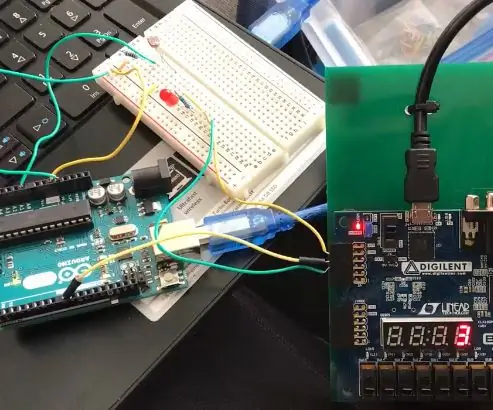
Lights Out Night Light: пора спать. Вы встаете, чтобы выключить свет на ночь, и, щелкнув выключателем, вы понимаете, что впереди вас ждет черное как смоль путешествие обратно в безопасную кровать. К счастью для вас, были изобретены ночные светильники, и вы приехали
